كيفية إجراء نسخة احتياطية من ويندوز 7 دون برامج طرف ثالث
عدد قليل من مستخدمي ويندوز 7 يعرفون هذاوظيفة مفيدة جدا، مثل إنشاء نسخة احتياطية من نظام التشغيل المثبت. ما هو وكيفية جعل نسخة احتياطية من ويندوز 7، وسوف نقوم بتحليل هنا والآن.
ما هي هذه الوظيفة؟
النسخ الاحتياطي هو وظيفة من نظام التشغيل.النظام، والتي مع مساعدة من أدوات الأرشفة يمكن إنشاء نسخة احتياطية من المعلومات من المستخدم ونظام التشغيل ككل. هناك الكثير من الفوائد من ذلك، لأنه مع مساعدتها يمكنك جعل صورة من نظام التشغيل، والتي من خلالها يمكنك ثم استعادة نظام التشغيل التالف. وهذا سيصبح شريان الحياة الحقيقي إذا لم يتم إنشاء نقطة الانتعاش ولا يمكنك التراجع. وبطبيعة الحال، فإن نقطة الانتعاش هو أيضا مرغوب فيه القيام به في حالة الأضرار التي لحقت أنظمة التشغيل، ولكن هناك حالات مختلفة فيها عودة القديمة الجيدة لا يساعد. على سبيل المثال، عندما لا يبدأ النظام، ولكن القرص الذي كتب ويندوز 7 ليست في متناول اليد.
لماذا لا التراجع؟
وعلى النقيض من التراجع (وظيفة الانتعاش -في طريقة أخرى)، والتي ببساطة يعود النظام إلى حالة المحفوظة سابقا، والنسخ الاحتياطي فقط يحفظ إعدادات المستخدم وصورة ويندوز 7 ككل. فوائد هذا ضخمة. على سبيل المثال، بعد إعادة تثبيت ويندوز 7، سوف تكون قادرا على استعادة كافة بيانات المستخدم التي تم محوها أثناء عملية إعادة التثبيت.
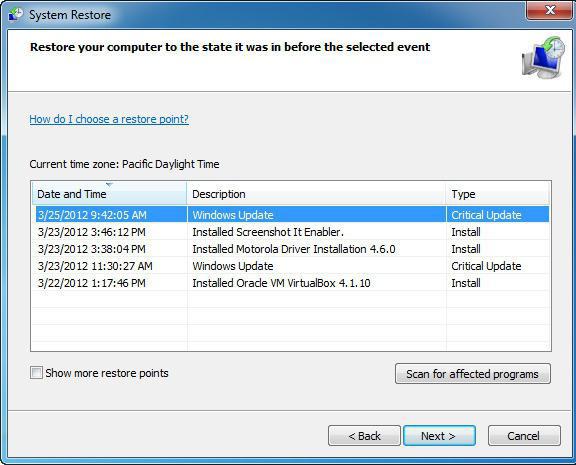
وفي حالة فشل نظام التشغيل، لهايمكنك دائما العودة إلى الحالة العادية مع نسخة احتياطية، بالإضافة إلى ذلك، سيتم أيضا استعادة برامج التشغيل والبرامج والبيانات الشخصية (حفظ وملامح في الألعاب، وما إلى ذلك).
كيف يمكنني النسخ الاحتياطي ويندوز 7؟
إنشاء نسخة من نظام التشغيل كبير جداعدد المرافق. وبالإضافة إلى ذلك، ويندوز 7 لديه ما يكفي من وظائف لهذا الغرض. قبل إنشاء نسخة احتياطية من ويندوز 7، تحتاج إلى القيام بالتحركات التالية.
نحن المشي في "ابدأ" القائمة، حيث في "جميع البرامج"نحن نبحث عن بابا "خدمة". في ذلك نجد وانقر على البند "النسخ الاحتياطي واستعادة". وهناك أيضا طريقتان بديلتان لفتح هذه الوظيفة:
- فتح "ابدأ"، أدخل في خط البحث "النسخ الاحتياطي واستعادة" والمضي قدما عندما يبدو.
- انتقل إلى لوحة التحكم، حيث على الفور يندفع العين القسم "النسخ الاحتياطي والانتعاش."
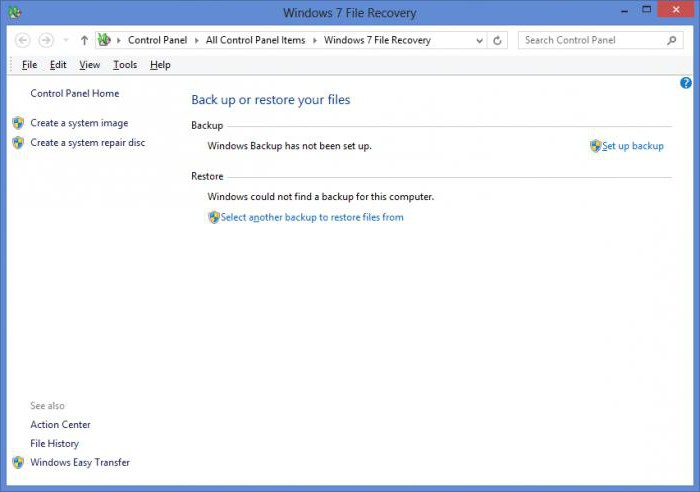
لا يهم أي طريقة من الافتتاح سيتم اختيارها ، والشيء الرئيسي هو أن النافذة مع هذه الخدمة مفتوحة. هناك يمكنك استخدام ثلاث وظائف:
- قم بإعداد نسخة احتياطية ؛
- إنشاء صورة نظام التشغيل ؛
- إنشاء قرص مصمم للعودة إلى الحالة العادية للنظام.
ربما سنبدأ في كيفية إنشاء نسخة احتياطية من Windows 7 ، ثم نفكر في الدالتين الأخريين.
دعم
لهذا، في إطار "النسخ الاحتياطي واستعادة"انقر على الارتباط التشعبي الأزرق المميز "تكوين النسخ الاحتياطي". تظهر نافذة إعدادات النسخ الاحتياطي. في هذه المرحلة، سيكون لديك إلى الانتظار قليلا. سيتم مكافأة الصبر بمظهر نافذة تسمى "إعدادات النسخ الاحتياطي" ، حيث سيُطلب منك اختيار موقع النسخة. بالطبع، يمكنك إنشاء نسخة احتياطية على القرص D، على سبيل المثال. ولكن في حالة حذف جميع البيانات من القرص الصلب أو تلفها ، فلن يكون هناك أي معنى من النسخة الاحتياطية. لذلك ، من الأفضل تخزين الاحتياطي على محرك أقراص ثابت خارجي. بالإضافة إلى ذلك ، إذا قمت بتوصيل محرك أقراص ثابت خارجي ، فلن يقدم النظام أكثر من عمل نسخة احتياطية من نظام Windows 7 عليه. عند إجراء الاختيار، انتقل مع زر "التالي".
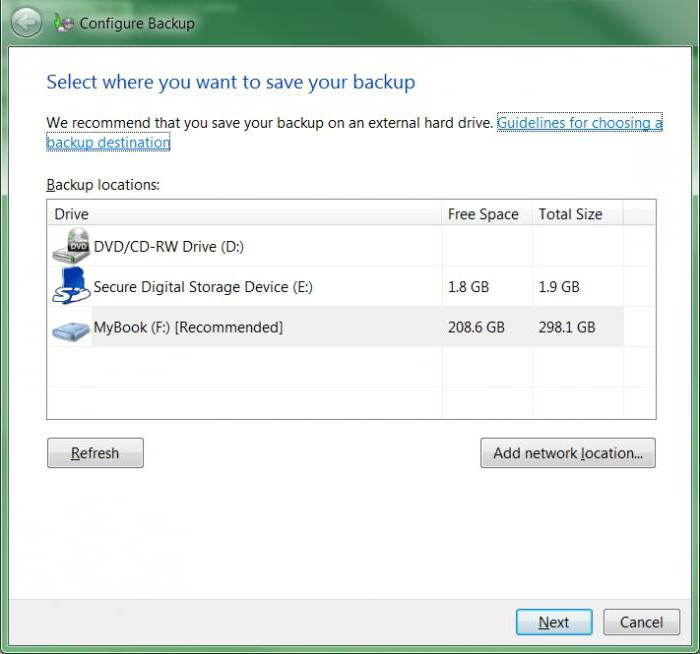
في المربع التالي تحتاج إلى اختيار، وترك خياراملفات أرشفة ويندوز أو اختيار البيانات التي سيتم أرشفة (الملفات الفردية، والمجلدات، والأقراص). بالمناسبة، هذه الميزة يمكن أن تساعد في كيفية جعل نسخة احتياطية من ويندوز 7 السائقين.
إذا لم تكن هناك ثقة في نظام التشغيل ، ووقد تقرر توزيع البيانات يدويا، في نافذة ظهرت من الضروري للضغط على "تضمين صورة نظام القرص: (C)"، بحيث يمكنك استعادة النظام المعيب مع مساعدة من الاحتياطي، ونلاحظ أيضا الطيور البيانات اللازمة. حسب التقليد ، انقر فوق "التالي". قبل إجراء نسخة احتياطية من ويندوز 7، علينا التحقق من صحة جميع الإعدادات. بعد - "حفظ وتشغيل".
خلق صورة نظام التشغيل

هذه المرة ، انقر فوق "إنشاء صورة" بدلاً منمثل هذا بدعة لجعل نسخة احتياطية من قرص ويندوز 7. في هذه الحالة، يتم إنشاء صورة تتضمن الأقراص اللازمة للتشغيل العادي لنظام التشغيل. نحن في النافذة لاختيار موقع الصورة المستقبلية. فمن الأفضل أن تختار المحمولة (وهذا هو، الخارجية) القرص الصلب، لأن الصورة يمكن أن تزن عدة عشرات، وحتى مئات من غيغابايت. بعد ذلك ، حدد الأقراص التي سيتم إنشاء الصورة منها. في النافذة التالية، نتحقق مرة أخرى من الأقراص التي ستكون في الصورة، ثم انقر على "الأرشيف".
إنشاء قرص الاسترداد
يتم ذلك هناك ، بدلا من مثل هذا البندجعل نسخة احتياطية من ويندوز 7، إلا أنه يقع بجوار زر إنشاء صورة. صحيح، هذه الخطوة ليست ضرورية لأولئك الذين لديهم ويندوز 7 على القرص، والذي يمكن استخدامه لإعادة النظام إلى حالته العادية. بالنسبة لأولئك الذين ليس لديهم مثل هذا القرص، فمن المفيد أن تذهب من خلال هذا الإجراء، لأنه في حالة حدوث تلف خطير نظام التشغيل سيكون حيث لاستعادتها.
للقيام بذلك، تحتاج إلى دفد أو قرص مضغوط فارغ،نظرا لأن ملفات الاسترداد ستزن حوالي 150 ميغابايت. في نافذة "النسخ الاحتياطي والاستعادة"، انقر فوق "إنشاء قرص النظام". نقوم بإدراج القرص في محرك الأقراص، حدده من القائمة وانقر على زر "إنشاء قرص". نحن في انتظار عملية إنشاء القرص إلى نهايته، وبعد ذلك نحن إخراج القرص.

الآن يمكن استخدام هذا القرص في حالة أوامر نظام التشغيل للعيش لفترة طويلة ، وسيكون من المستحيل الدخول فيه حتى من الوضع الآمن.
</ p>




